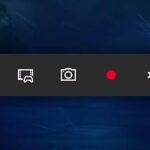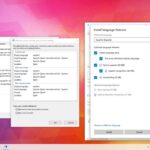Cara merubah bahasa windows 10 – Bosan dengan bahasa default Windows 10? Ingin merasakan pengalaman menggunakan komputer dalam bahasa yang lebih familiar? Artikel ini akan memandu Anda melalui langkah-langkah mudah untuk mengubah bahasa Windows 10, baik secara manual maupun dengan bantuan aplikasi tambahan.
Dari persiapan awal hingga mengatasi masalah yang mungkin muncul, kami akan memberikan panduan lengkap yang akan membantu Anda mengganti bahasa Windows 10 dengan mudah dan aman. Siap untuk menjelajahi Windows 10 dalam bahasa yang Anda inginkan? Mari kita mulai!
Cara Merubah Bahasa Windows 10 Secara Manual
Memiliki Windows 10 dengan bahasa yang sesuai dengan preferensi Anda dapat meningkatkan pengalaman penggunaan. Anda dapat mengubah bahasa Windows 10 ke bahasa yang Anda inginkan secara manual melalui pengaturan sistem. Berikut langkah-langkahnya:
Langkah-langkah Mengubah Bahasa Windows 10 Secara Manual
Untuk mengubah bahasa Windows 10 secara manual, Anda dapat mengikuti langkah-langkah berikut:
- Buka menu Start, kemudian klik ikon Settings (berbentuk roda gigi).
- Pilih Time & Language.
- Klik tab Region & Language.
- Di bagian Language, klik tombol Add a language.
- Cari bahasa yang ingin Anda tambahkan dan klik tombol Next.
- Setelah bahasa ditambahkan, klik tombol Options di sebelah bahasa yang ingin Anda jadikan bahasa utama.
- Pilih Download untuk mengunduh paket bahasa.
- Setelah paket bahasa diunduh, klik tombol Set as default untuk menjadikan bahasa tersebut sebagai bahasa utama Windows 10.
- Restart komputer Anda agar perubahan diterapkan.
Perbedaan Metode Manual dan Metode Menggunakan Aplikasi
Metode manual dan metode menggunakan aplikasi memiliki perbedaan dalam cara mengubah bahasa Windows 10. Berikut tabel yang merangkum perbedaannya:
| Metode | Keuntungan | Kerugian |
|---|---|---|
| Manual | Tidak memerlukan aplikasi tambahan. Prosesnya mudah dan cepat. |
Hanya dapat mengubah bahasa sistem. Tidak dapat mengubah bahasa aplikasi. |
| Aplikasi | Dapat mengubah bahasa sistem dan aplikasi. Mungkin menawarkan fitur tambahan. |
Membutuhkan aplikasi tambahan. Prosesnya mungkin lebih kompleks. |
Menggunakan Aplikasi Tambahan
Selain melalui pengaturan Windows, Anda juga dapat mengubah bahasa Windows 10 dengan bantuan aplikasi tambahan. Aplikasi-aplikasi ini umumnya menawarkan antarmuka yang lebih sederhana dan langkah-langkah yang lebih mudah diikuti, khususnya bagi pengguna yang kurang familier dengan pengaturan sistem Windows.
Contoh Aplikasi Tambahan
Berikut adalah beberapa contoh aplikasi tambahan yang populer dan terpercaya untuk mengubah bahasa Windows 10:
- Language Changer: Aplikasi ini menawarkan antarmuka yang mudah digunakan dan memungkinkan Anda memilih bahasa yang ingin digunakan. Language Changer juga mendukung berbagai macam bahasa dan versi Windows.
- Locale Changer: Aplikasi ini dirancang khusus untuk mengubah pengaturan bahasa dan wilayah di Windows 10. Locale Changer menyediakan berbagai pilihan bahasa dan pengaturan wilayah yang dapat disesuaikan dengan kebutuhan Anda.
- Easy Language Changer: Aplikasi ini menawarkan cara yang sederhana dan cepat untuk mengubah bahasa Windows 10. Easy Language Changer memiliki antarmuka yang intuitif dan mudah dipahami, sehingga cocok untuk pengguna pemula.
Penting untuk diingat bahwa penggunaan aplikasi tambahan untuk mengubah bahasa Windows 10 harus dilakukan dengan hati-hati. Pastikan Anda mengunduh aplikasi dari sumber terpercaya dan selalu periksa izin aplikasi sebelum menginstalnya. Beberapa aplikasi mungkin meminta akses ke data pribadi Anda, jadi pastikan Anda memahami izin yang diberikan sebelum melanjutkan.
Persiapan Sebelum Mengubah Bahasa
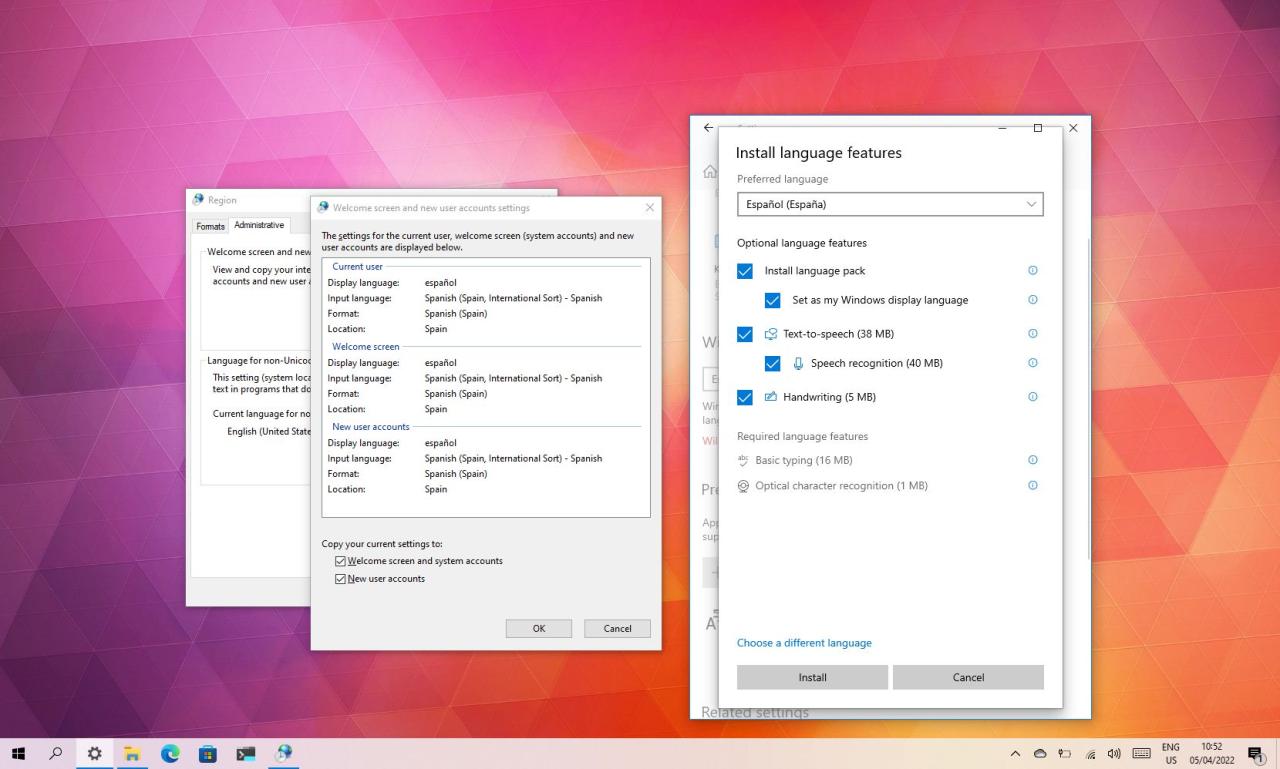
Sebelum kamu mengubah bahasa Windows 10, ada beberapa persiapan yang perlu kamu lakukan. Langkah-langkah ini penting untuk memastikan proses perubahan bahasa berjalan lancar dan kamu tidak kehilangan data penting.
Membuat Cadangan Data
Sebelum mengubah bahasa Windows 10, sangat penting untuk membuat cadangan data. Ini akan melindungi kamu dari kehilangan data yang tidak diinginkan jika terjadi kesalahan selama proses perubahan bahasa.
- Buatlah cadangan data penting, seperti dokumen, foto, musik, dan video. Kamu bisa menggunakan layanan penyimpanan cloud, hard drive eksternal, atau perangkat penyimpanan lainnya.
- Cadangkan pengaturan Windows, seperti pengaturan personalisasi, aplikasi, dan pengaturan jaringan. Kamu bisa menggunakan fitur “Backup and Restore” bawaan Windows atau perangkat lunak pihak ketiga.
Memeriksa Kompatibilitas Aplikasi
Beberapa aplikasi mungkin tidak kompatibel dengan bahasa baru yang kamu pilih. Sebelum mengubah bahasa, pastikan aplikasi yang kamu gunakan secara teratur mendukung bahasa yang ingin kamu gunakan.
- Cari informasi tentang kompatibilitas aplikasi dengan bahasa baru di situs web pengembang atau di forum online.
- Jika aplikasi yang kamu gunakan tidak kompatibel dengan bahasa baru, pertimbangkan untuk mencari alternatif yang mendukung bahasa tersebut.
Mempersiapkan Aplikasi dan Program
Beberapa aplikasi dan program mungkin memerlukan pengaturan tambahan setelah kamu mengubah bahasa Windows.
- Pertimbangkan untuk mengubah pengaturan bahasa di aplikasi dan program yang kamu gunakan secara teratur.
- Jika kamu menggunakan aplikasi atau program yang tidak kompatibel dengan bahasa baru, kamu mungkin perlu menginstal ulang aplikasi tersebut setelah mengubah bahasa.
Mengatasi Masalah
Meskipun proses mengubah bahasa Windows 10 umumnya mudah, beberapa masalah mungkin muncul. Berikut adalah beberapa masalah umum dan solusinya:
Masalah Umum
Berikut adalah beberapa masalah umum yang mungkin Anda temui saat mengubah bahasa Windows 10:
- Bahasa yang Anda inginkan tidak muncul di daftar bahasa.
- Windows tidak dapat mengunduh paket bahasa.
- Bahasa yang Anda pilih tidak diterapkan setelah instalasi.
- Beberapa elemen antarmuka tetap dalam bahasa lama.
Solusi
Berikut adalah beberapa solusi untuk mengatasi masalah yang mungkin muncul:
Bahasa yang Anda inginkan tidak muncul di daftar bahasa.
Jika bahasa yang Anda inginkan tidak muncul di daftar bahasa, Anda mungkin perlu menambahkannya secara manual. Berikut adalah cara melakukannya:
- Buka Pengaturan Windows.
- Klik “Waktu & Bahasa”.
- Klik “Bahasa”.
- Klik “Tambahkan bahasa”.
- Cari bahasa yang Anda inginkan dan klik “Berikutnya”.
- Windows akan mengunduh paket bahasa. Setelah paket bahasa diunduh, Anda dapat mengatur bahasa tersebut sebagai bahasa utama Anda.
Windows tidak dapat mengunduh paket bahasa.
Jika Windows tidak dapat mengunduh paket bahasa, mungkin ada beberapa alasan. Berikut adalah beberapa solusi yang mungkin:
- Pastikan koneksi internet Anda stabil.
- Coba restart komputer Anda.
- Jika Anda menggunakan VPN, nonaktifkan VPN dan coba lagi.
- Jika masalah tetap ada, coba hubungi dukungan Microsoft.
Bahasa yang Anda pilih tidak diterapkan setelah instalasi.
Jika bahasa yang Anda pilih tidak diterapkan setelah instalasi, Anda mungkin perlu me-restart komputer Anda. Jika me-restart komputer tidak menyelesaikan masalah, Anda mungkin perlu menginstal ulang paket bahasa. Berikut adalah cara menginstal ulang paket bahasa:
- Buka Pengaturan Windows.
- Klik “Waktu & Bahasa”.
- Klik “Bahasa”.
- Pilih bahasa yang Anda inginkan dan klik “Opsi”.
- Klik “Unduh dan instal paket bahasa”.
Beberapa elemen antarmuka tetap dalam bahasa lama.
Jika beberapa elemen antarmuka tetap dalam bahasa lama, Anda mungkin perlu me-restart komputer Anda. Jika me-restart komputer tidak menyelesaikan masalah, Anda mungkin perlu menginstal ulang paket bahasa. Anda juga dapat mencoba me-restart aplikasi atau program yang masih menampilkan bahasa lama.
Tabel Masalah dan Solusi
| Masalah | Solusi |
|---|---|
| Bahasa yang Anda inginkan tidak muncul di daftar bahasa. | Tambahkan bahasa secara manual. |
| Windows tidak dapat mengunduh paket bahasa. | Pastikan koneksi internet Anda stabil, restart komputer, nonaktifkan VPN, atau hubungi dukungan Microsoft. |
| Bahasa yang Anda pilih tidak diterapkan setelah instalasi. | Restart komputer atau instal ulang paket bahasa. |
| Beberapa elemen antarmuka tetap dalam bahasa lama. | Restart komputer, instal ulang paket bahasa, atau restart aplikasi atau program yang masih menampilkan bahasa lama. |
Keuntungan Mengubah Bahasa Windows 10: Cara Merubah Bahasa Windows 10
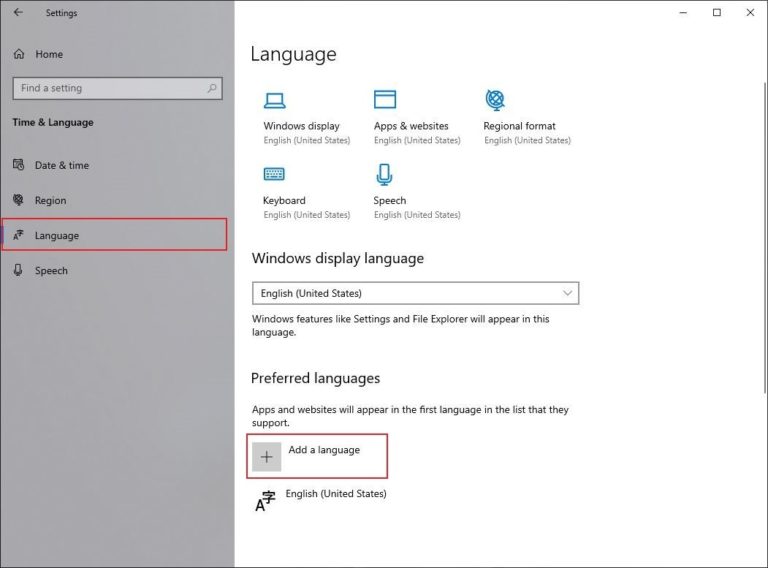
Merubah bahasa Windows 10 ke bahasa yang lebih familiar dapat memberikan sejumlah keuntungan, baik dari segi personal maupun profesional. Pengalaman menggunakan komputer akan terasa lebih nyaman dan efisien, sehingga membantu meningkatkan produktivitas.
Meningkatkan Kemudahan Penggunaan, Cara merubah bahasa windows 10
Menggunakan Windows 10 dalam bahasa yang dipahami dengan baik membuat pengalaman pengguna lebih mudah dan menyenangkan. Menu, pengaturan, dan pesan kesalahan akan menjadi lebih mudah dipahami, sehingga Anda dapat menyelesaikan tugas dengan lebih cepat dan efisien.
- Anda tidak perlu lagi bergantung pada terjemahan online atau kamus untuk memahami pesan kesalahan.
- Anda dapat dengan mudah mengakses fitur dan pengaturan yang Anda butuhkan tanpa harus mencari informasi tambahan.
- Pengalaman penggunaan komputer menjadi lebih lancar dan intuitif, sehingga Anda dapat fokus pada pekerjaan atau aktivitas yang ingin Anda lakukan.
Meningkatkan Produktivitas
Dengan memahami semua menu dan pesan di Windows 10, Anda dapat bekerja lebih cepat dan efisien. Anda tidak perlu menghabiskan waktu untuk mencari tahu arti dari setiap istilah yang tidak familiar. Hal ini dapat meningkatkan produktivitas Anda secara signifikan.
- Anda dapat menyelesaikan tugas dengan lebih cepat dan mudah, karena Anda tidak perlu lagi menghabiskan waktu untuk memahami instruksi yang rumit.
- Anda dapat fokus pada pekerjaan yang lebih penting, karena Anda tidak perlu lagi khawatir tentang bahasa yang digunakan di Windows 10.
- Anda dapat dengan mudah berkolaborasi dengan orang lain yang menggunakan bahasa yang sama, karena Anda tidak perlu lagi khawatir tentang perbedaan bahasa.
Mempermudah Pembelajaran
Jika Anda sedang belajar bahasa baru, mengubah bahasa Windows 10 ke bahasa tersebut dapat membantu Anda dalam proses pembelajaran. Anda akan terbiasa dengan kata-kata dan frasa baru secara alami, sehingga proses pembelajaran menjadi lebih efektif.
- Anda akan terpapar dengan bahasa baru secara konsisten, sehingga Anda dapat mempelajari kata-kata dan frasa baru dengan lebih mudah.
- Anda dapat mempraktikkan bahasa baru dengan menggunakan Windows 10 dalam bahasa tersebut, sehingga Anda dapat meningkatkan kemampuan bahasa Anda dengan lebih cepat.
- Anda dapat menggunakan Windows 10 sebagai alat bantu belajar, karena Anda dapat mengakses berbagai sumber daya dalam bahasa yang Anda pelajari.
Meningkatkan Kepercayaan Diri
Menggunakan Windows 10 dalam bahasa yang Anda kuasai dapat meningkatkan kepercayaan diri Anda dalam menggunakan komputer. Anda tidak perlu lagi merasa khawatir tentang kesalahan yang mungkin Anda lakukan karena bahasa yang tidak Anda mengerti.
- Anda dapat dengan mudah mengakses fitur dan pengaturan yang Anda butuhkan tanpa harus merasa takut atau ragu.
- Anda dapat lebih fokus pada pekerjaan atau aktivitas yang ingin Anda lakukan, karena Anda tidak perlu lagi khawatir tentang bahasa yang digunakan di Windows 10.
- Anda dapat dengan mudah berkolaborasi dengan orang lain yang menggunakan bahasa yang sama, karena Anda tidak perlu lagi merasa khawatir tentang perbedaan bahasa.
Meningkatkan Aksesibilitas
Mengubah bahasa Windows 10 ke bahasa yang Anda pahami dengan baik dapat meningkatkan aksesibilitas komputer bagi orang-orang yang memiliki keterbatasan bahasa. Mereka dapat dengan mudah mengakses dan menggunakan komputer tanpa harus bergantung pada orang lain untuk menerjemahkan atau menjelaskan instruksi.
“Saya sangat senang dapat menggunakan Windows 10 dalam bahasa ibu saya. Sekarang saya dapat menggunakan komputer dengan lebih mudah dan mandiri, tanpa harus meminta bantuan orang lain.” – [Nama pengguna]
Ringkasan Penutup
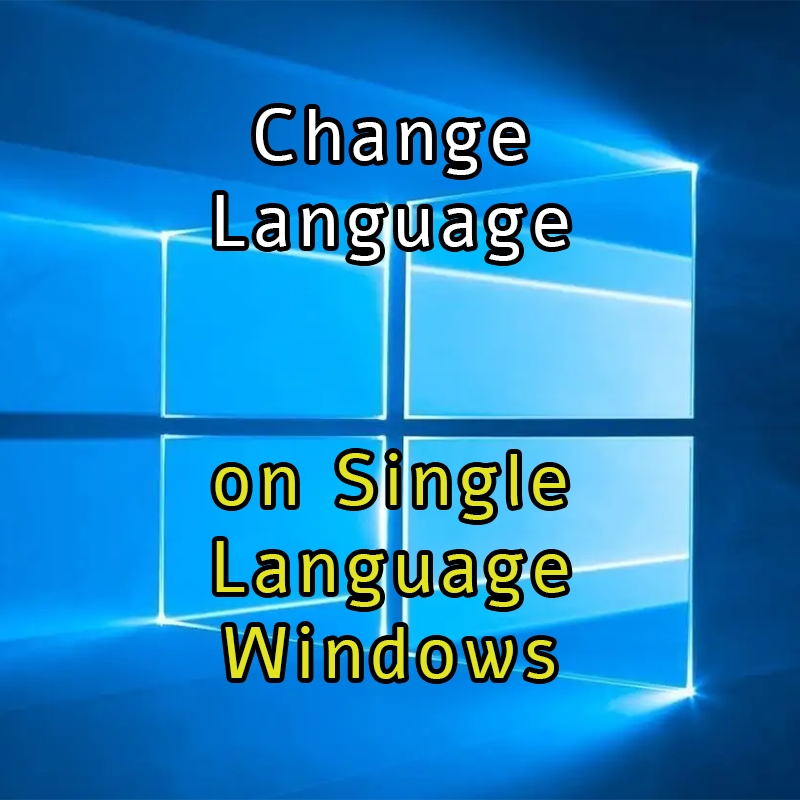
Mengubah bahasa Windows 10 tidak hanya memberikan pengalaman personal yang lebih nyaman, tetapi juga dapat membuka pintu bagi peluang profesional yang lebih luas. Dengan mengikuti panduan ini, Anda dapat dengan mudah menyesuaikan bahasa Windows 10 sesuai kebutuhan Anda, dan menikmati pengalaman komputer yang lebih personal dan efisien.
FAQ dan Informasi Bermanfaat
Apakah saya perlu menghapus data sebelum mengubah bahasa?
Tidak, Anda tidak perlu menghapus data. Namun, disarankan untuk membuat cadangan data penting sebelum melakukan perubahan.
Apakah ada batasan jumlah bahasa yang dapat saya instal?
Tidak ada batasan jumlah bahasa yang dapat Anda instal. Anda dapat menginstal beberapa bahasa dan beralih di antara mereka sesuai kebutuhan.
Apakah mengubah bahasa akan mempengaruhi kinerja Windows 10?
Tidak, mengubah bahasa tidak akan mempengaruhi kinerja Windows 10 secara signifikan.